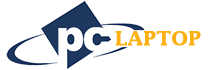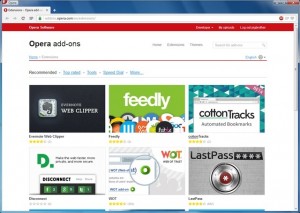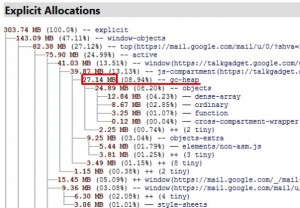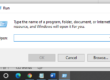Memoria consumata de extensiile browserelor Firefox si Opera
Memoria consumata de extensiile browserelor Firefox si Opera poate fi vazuta, evident, dar numai incepand cu versiunea 24 pentru Mozilla Firefox si numai daca ai, cat de cat, experienta intr-ale computerelor, deci daca esti un utlizator „avansat”!
Poate va intrebati de ce anume extensiile / plugin-urile influenteaza intr-un mod considerabil viteza de rulare a aplicatiilor – si a celoralte aplicatii, nu numai incetinirea browserului propriu – si cum se explica acest fapt. Simplu, extensiile se incarca in memoria computerului odata cu lansarea browserului (si acestea contin multe functii utile ascunse), astfel ocupand o mare parte din aceasta (la Chrome, pana la 1 GB RAM, in functie de numarul de tab-uri deschise concomitent) si astfel influentand in mod „catastrofal” functionarea programelor care au mari necesitati de memorie,mergand pana la blocarea acestora! Atentie! Exista extemsii care poseda asa-zisele „gauri de memorie”, care, cu cat durata de utilizare este mai indelungata, cu atat mai multa memorie ocupa! Daca dupa cateva ore de utilizat browserul observati o vizibila incetinire a computerului, este absolut necesar sa faceti o verificare si sa vedeti care din extensii a „explodat” si a ocupat o cantitate foarte mare de memorie – de ordinul a sute de MB – si, daca nu va este absolut utila, sa o dezactivati sau chiar sa o dezinstalati.
Sa vedem cum se desfasoara activitatea de a vedea exact memoria consumata de plugin-urile instalate in Mozilla Firefox.
Se deschide browserul si se scrie, fara ghilimele, desigur: „aboout:support”, apoi se copiaza ID-ul plugin-ului pe care doresti sa-l verifici, se deschide un tab nou, unde se va scrie, tot fara ghilimele 🙂 „about:memory” si se bifeaza „Masoara” in „Show memory reports”, dupa care se apasa „Ctrl-F” si se „lipeste” ID-ul extensiei, pentru cautarea acestui in rezultate.
Se poate lucra cu doua tab-uri deschise si, in acest mod, se pot verifica si celelalte extensii.
Pentru utilizatorii browser-ului Opera lucrurile se prezinta intr-un mod asemanator insa mult mai simplu: se scrie (evident, fara ghilimele 🙂 ) ”opera:cpu” si se apasa Enter si se va vedea ce resurse se consuma.
Maine, in ultimul articol pe aceasta tema, vom vedea alte lucruri interesante, „Alte consideratii despre extensiile browserelor”.
In caz ca aveti nevoie de informatii, sau daca aveti vreo problema „imposibila”, va asteptam la noi la sediu – str. Vintila Mihailescu nr. 7, daca locuiti in zona Crangasi, sau str. Racari nr. 14, bloc 44, sc. 1, ap. 3, daca locuiti in zona Dristor – pentru a o rezolva si pentru a va informa despre ofertele noastre, care sunt foarte avantajoase! Va putem asigura inclusiv montajul unui device, daca il achizitionati de la noi.
Nu uitati sa sunati inainte la telefon 0763 644 629 (Crangasi) sau 0765 941 097 (Dristor)!
[Daca nu vi se raspunde, insistati, pot exista probleme cu furnizorul de telefonie mobila]
Intotdeauna, parerea dumneavoastra este importanta pentru noi si am fi bucurosi daca ne-ati lasa un comentariu (mai jos) in care sa ne spuneti parerea dumneavoastra si sa ne indicati eventuale directii in care sa mergem cu explicarea diferitilor termeni sau caracteristici sau… ce anume v-ar interesa sa gasiti pe blogul nostru.
Pe maine!